Introduzione
In questo documento viene descritto come ripristinare l'immagine dell'appliance hardware Advanced Malware Protection (AMP) Private Cloud allo stato originale e quindi ripristinare il backup. Se si desidera ripristinare l'accessorio allo stato originale, saltare il passaggio 8 e seguire l'installazione normale.
Prerequisiti
Requisiti
Cisco raccomanda la conoscenza dei seguenti argomenti:
- Cisco AMP Private Cloud PC300
- Accesso KVM (Virtual Machine) basato su kernel tramite CIMC (Cisco Integrated Management Controller)
Componenti usati
Le informazioni fornite in questo documento si basano sulle seguenti versioni software e hardware:
- Cisco AMP Private Cloud PC300 3.1.1
- Browser Chrome per accedere alla console KVM
Le informazioni discusse in questo documento fanno riferimento a dispositivi usati in uno specifico ambiente di emulazione. Su tutti i dispositivi menzionati nel documento la configurazione è stata ripristinata ai valori predefiniti. Se la rete è operativa, valutare attentamente eventuali conseguenze derivanti dall'uso dei comandi.
Configurazione
Passaggio 1. Accedere a CIMC. Aprire la console KVM.
Assicurarsi che i popup siano abilitati per quella pagina nel browser.
Passaggio 2. Ricaricare l'accessorio.
È possibile riavviare l'accessorio tramite il portale di amministrazione, Secure Shell (SSH) o lo switch KVM CIMC.
Passaggio 3. Al termine del test POST (Basic Input Output System) del BIOS, viene visualizzato il menu GNU GRand Unified Bootloader (GRUB):
Selezionare Cisco AMP Private Cloud Recovery > Appliance Reinstall Options > Appliance Reinstall.
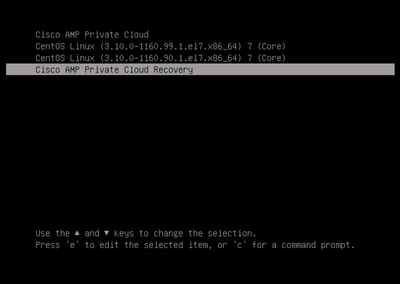
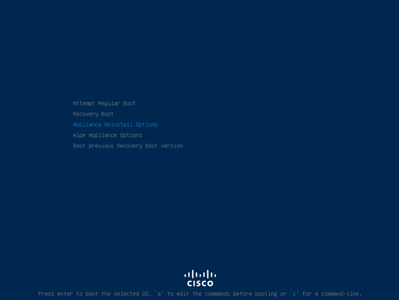
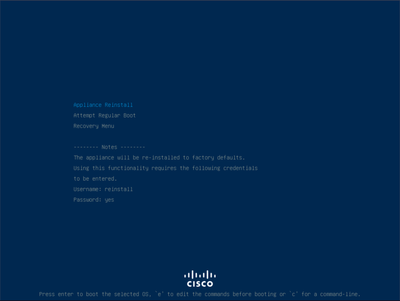
Passaggio 4. Immettere nome utente e password.
Username: reinstallare
Password: sì
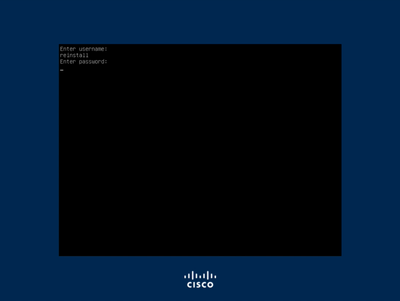
Passaggio 5. La ricreazione dell'immagine inizia e dopo il ricaricamento viene visualizzato il menu iniziale.
![11.737038] usbcore registered new interface driver usbserial_generic](/c/dam/en/us/support/docs/security/amp-virtual-private-cloud-appliance/217458-troubleshoot-and-reimage-the-amp-private-04.png)
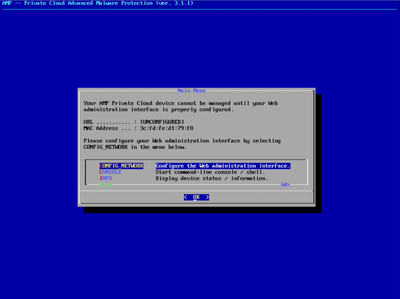
Passaggio 6. Configurare la rete nel sottomenu CONFIG_NETWORK.
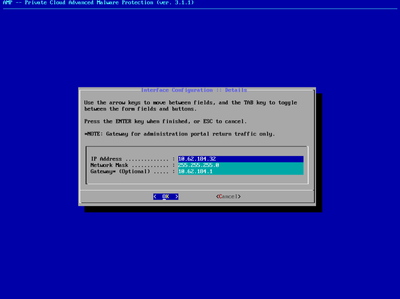
Passaggio 7. Accedere al portale AMP OPadmin con la password del passaggio 5.
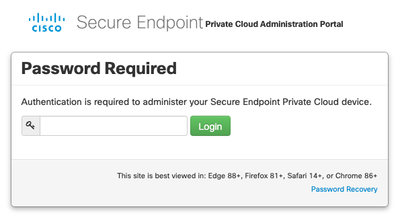
Passaggio 8. Utilizzare SFTP o SCP per scaricare il backup dal server remoto a /data/.
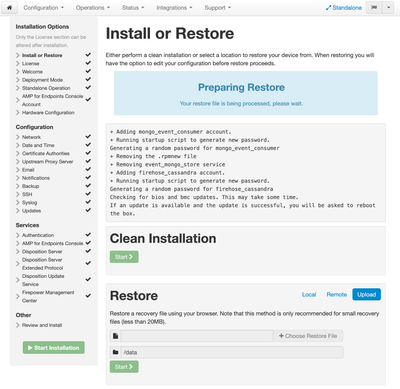
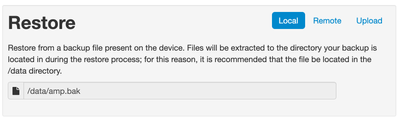
Passaggio 9. Confermare la configurazione hardware, fare clic su Avanti > Avvia installazione.
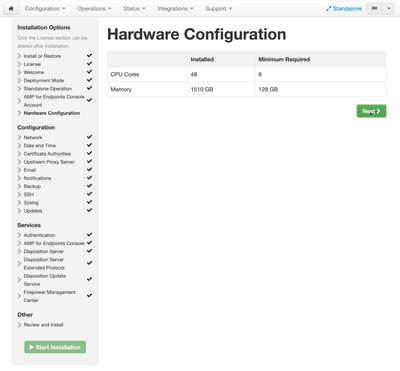
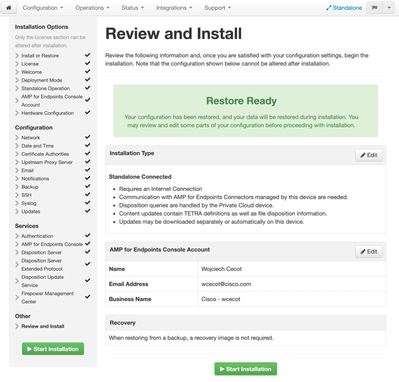
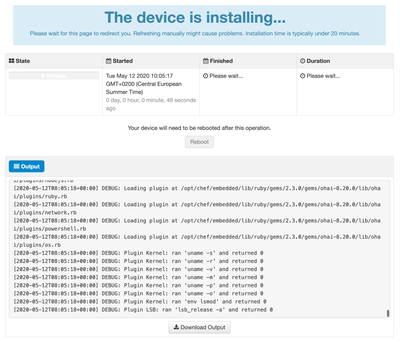
Passaggio 10. Dopo il ripristino, è necessario riavviare.
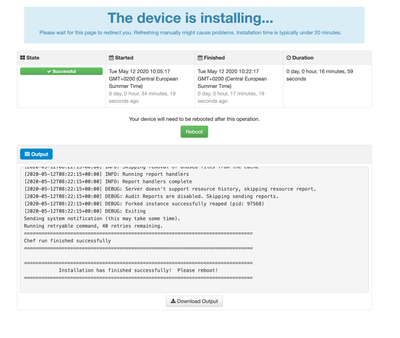
Verifica
Dopo aver riavviato l'accessorio, verificare che entrambi i portali funzionino correttamente. Provare ad aprire il portale OPadmin e Console nel browser Web. L'accesso a entrambi i portali richiede pochi minuti.
Risoluzione dei problemi
Nel caso del processo di ripristino del backup, la password per i portali OPadmin e Console è la stessa di prima. In caso contrario, è necessario utilizzare le impostazioni della procedura guidata.
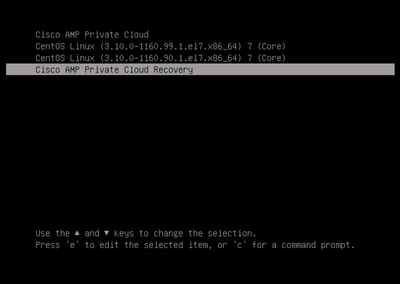
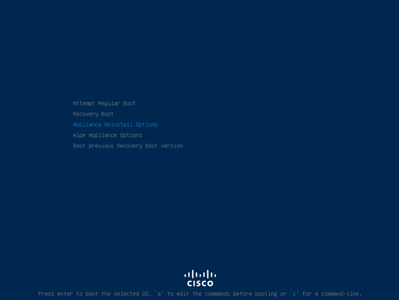
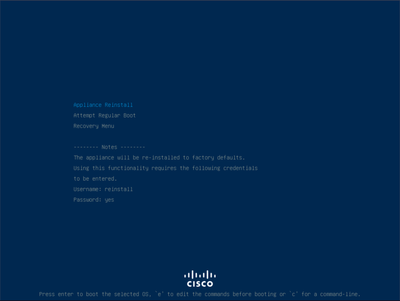
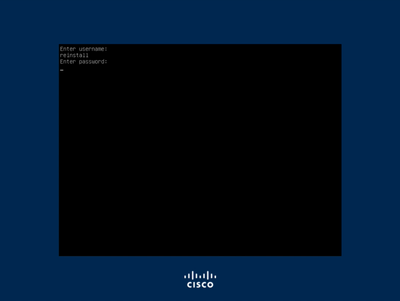
![11.737038] usbcore registered new interface driver usbserial_generic](/c/dam/en/us/support/docs/security/amp-virtual-private-cloud-appliance/217458-troubleshoot-and-reimage-the-amp-private-04.png)
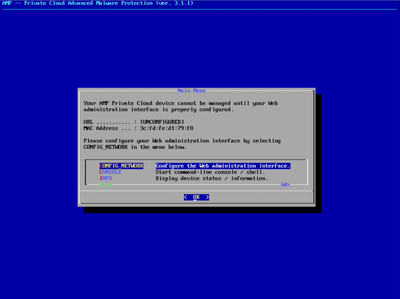
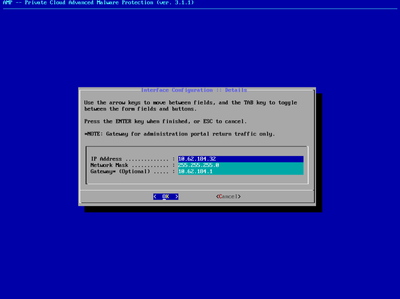
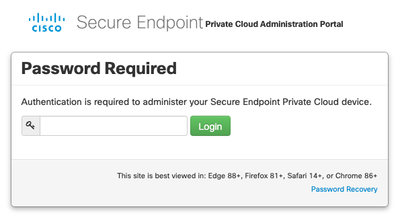
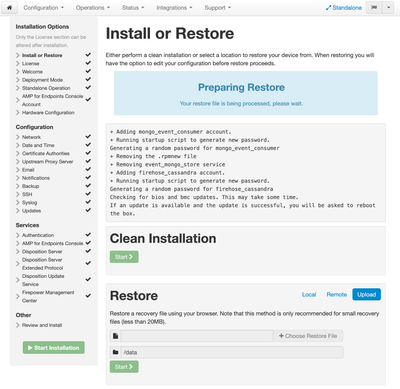
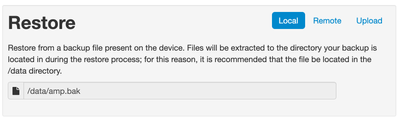
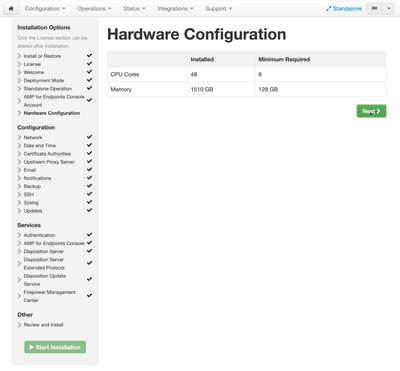
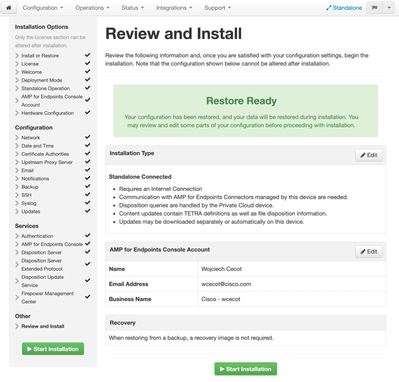
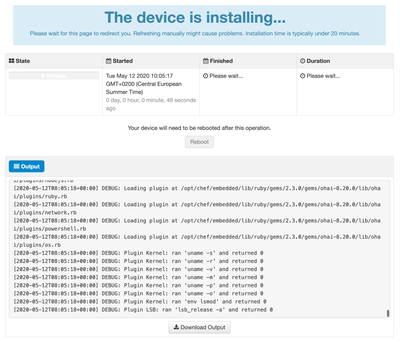
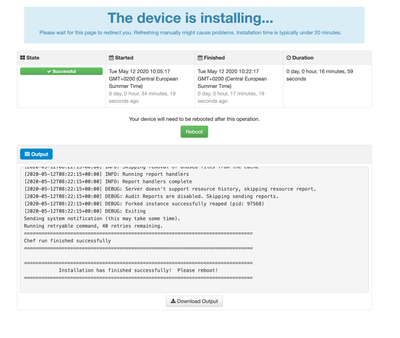
 Feedback
Feedback